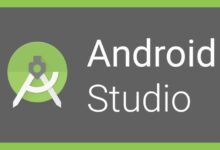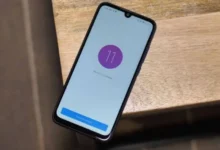كيف تنقل الملفات باستخدام OpenMTP؟ – من Android إلى جهاز Mac الخاص بك

لا يتمتع Android و Mac عادةً بمزامنة جيدة رسميًا ، أجهزة Apple محدودة للغاية عندما يتعلق الأمر بإجراء اتصال مع محطة طرفية غير تابعة لشركة Apple. ومع ذلك ، هذا ليس عائقًا أمام نقل الملفات بين هاتف Android وجهاز كمبيوتر يعمل بنظام macOS. من خلال OpenMTP يمكننا تمرير الملفات التي نريدها بسهولة وسرعة. في هذه المقالة سوف نعلمك كيفية استخدامه بشكل صحيح.
ما هو الحد الأقصى والحد الأدنى للملفات التي يمكنك إرسالها بواسطة OpenMTP؟
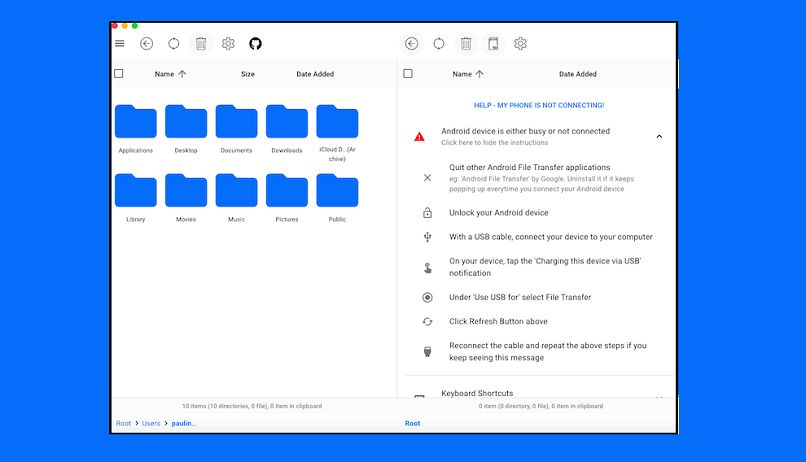
مقارنة بالبرامج الأخرى ، لا يوجد لدى OpenMTP حدود دنيا أو قصوى ، كونه برنامج مفتوح المصدر ، فقد خضع للعديد من التغييرات الإيجابية مثل القدرة على نقل الملفات التي يزيد حجمها عن 4 جيجا بايت بشكل فردي أو جماعي. تم تحسين هذا البرنامج بشكل مثالي لنظام التشغيل Mac الخاص بنا ويقدم لنا أيضًا واجهة ممتازة. يمكنك أيضًا نقل الصور بين جهاز كمبيوتر يعمل بنظام Windows وأجهزة iOS .
ما الخطوات التي يجب اتباعها لتنزيل OpenMTP وتثبيته على جهاز Android الخاص بك؟
لاستخدام هذا البرنامج مع جهاز Android الخاص بنا ، لن نحتاج إلى تثبيت أي تطبيق أو خادم في إصدار الهاتف المحمول. الشيء الوحيد الذي سيتعين علينا امتلاكه هو كبل USB للاتصال بجهاز Mac ، وعدم وجود أي مشكلة في التخزين الداخلي و / أو الخارجي على هاتفنا الخلوي.
عند توصيل الهاتف بالكمبيوتر ، يجب علينا تفعيل خيار “نقل الملفات” وإلا سنقوم بشحن بطارية الهاتف الخلوي فقط. يمكنك أيضًا استخدام مستشعر بصمة Android لفتح جهاز Mac .
في حالة عدم اكتشاف جهاز Mac لجهاز Android ، فسيتعين عليك تعديل بعض المعلمات في بروتوكول النقل. للقيام بذلك ، نذهب إلى الإعدادات ، ثم نذهب إلى أسفل النافذة وندخل ” خيارات المطور “. في هذا القسم ، ننتقل إلى تكوين USB ونقوم بتنشيط المربع المقابل لـ “بروتوكول نقل الملفات”.
كيف يتم ربط OpenMTP بجهاز Mac الخاص بك بشكل صحيح؟

وتجدر الإشارة إلى أن هذا البرنامج مجاني تمامًا ويمكن تنزيله من الموقع الرسمي للمطور . يوجد ملف التنزيل في أحد مستودعات الكمبيوتر المرموقة في نظام التطوير البيئي: GitHub. يوصى بتنزيل أحدث إصدار متوفر ، حيث سيعمل ذلك على الاستمتاع بأحدث أخبار البرنامج.
بمجرد تنزيل ملف المثبت ، ننتقل إلى تنفيذ التثبيت المقابل على جهاز كمبيوتر macOS الخاص بنا. ننتقل إلى تنفيذ الخطوات التالية:
- نفتح الملف القابل للتنفيذ للتثبيت.
- نتبع التعليمات المقابلة ونأمل أن تصل عملية التثبيت إلى 100٪.
- بمجرد التثبيت ، ننتقل إلى فتح التطبيق. سنقدم لنا مقدمة موجزة عن البرنامج مع شرح أساسي للوظائف الرئيسية.
- ننتقل إلى توصيل Android الخاص بنا بجهاز Mac عبر USB.
- نقوم بتنشيط نقل الملفات على الهاتف المحمول.
- انقر فوق “تحديث” في برنامج OpenMTP المثبت على جهاز Mac الخاص بنا حتى يكتشف البرنامج الجهاز.
من المهم عدم الاحتفاظ بالعمليات المفتوحة للبرامج الأخرى المتعلقة بنقل الملفات بين Android و macOS ، فبعض هذه البرامج قد تمنع التشغيل الأمثل لـ OpenMTP. يمكنك أيضًا إدارة هاتف Android الخاص بك على جهاز Mac والعكس بسهولة.
ما هو الإجراء لنقل الملفات من هاتف Android إلى جهاز Mac؟
عندما نؤسس الاتصال بشكل صحيح بين Android mobile وجهاز كمبيوتر Mac من خلال OpenMTP ، نواصل استخدام هذا البرنامج كما لو كان أي مستكشف ملفات لنظام التشغيل Mac مثل Finder ، من بين آخرين. ومع ذلك ، قد تختلف العملية فيما يتعلق بطريقة ونوع الملفات التي نريد نقلها من الهاتف الخلوي إلى جهاز الكمبيوتر.
على سبيل المثال ، لنقل الصور ، يجب علينا الوصول إلى جذر الهاتف المحمول الخاص بنا ، وتحديدًا في مجلد “DCIM” ، حيث سيتم دمج مجلدات الصور من الكاميرا ولقطات الشاشة والعناصر الأخرى المتعلقة بصور التطبيقات المثبتة على هاتفنا الخلوي .. مثل الشبكات الاجتماعية أو تطبيقات تحرير الصور.
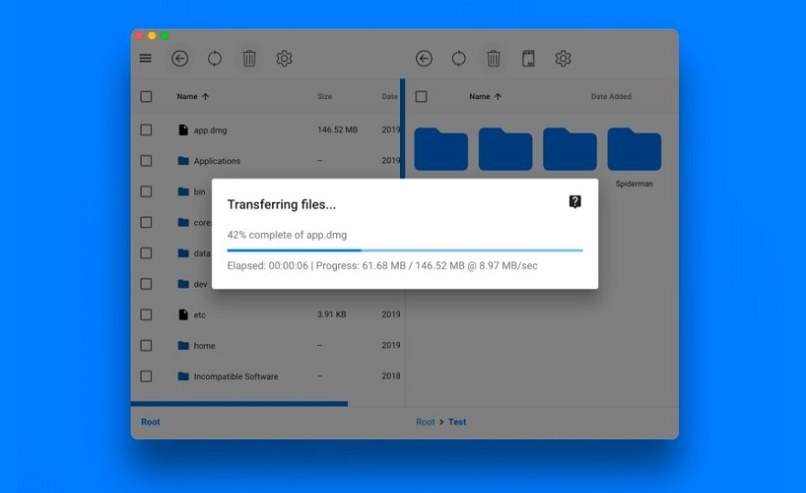
على الرغم من أن هذا البرنامج مصمم لنظام Android بالكامل ، فقد تكون هناك بعض العيوب في بعض العلامات التجارية المحددة مثل Samsung. لنقل الملفات من هذه الطرز ، يوصى باستخدام برنامج AirDroid ، الذي تم تطويره خصيصًا لهذه العلامات التجارية المحددة.
اختيارهم يدويا
إذا أردنا نقل الملفات بشكل فردي ، فسيتعين علينا تحديدها يدويًا وسحبها من نافذة إلى أخرى ، إما من جهاز Android إلى جهاز الكمبيوتر أو العكس. يمكننا أيضًا اختيار التحديد ، والنقر بزر الماوس الأيمن على الملف ، والضغط على “نسخ” ، والانتقال إلى نافذة المرسل والنقر بزر الماوس الأيمن مرة أخرى لتحديد “لصق” في النهاية.
لإرسال جميع الملفات في وقت واحد
في الجزء العلوي الأيمن من النافذة في OpenMTP ، نختار خيار “تحديد” ، ثم نضغط على “تحديد الكل” وانقر بزر الماوس الأيمن داخل النافذة لاختيار خيار النسخ. نذهب إلى مسار الاستلام ونلصق الملفات الموجودة في حافظة البرنامج.